- Muallif Jason Gerald [email protected].
- Public 2023-12-16 11:45.
- Oxirgi o'zgartirilgan 2025-01-23 12:51.
Agar Android qurilmangizda boshqalar ko'rishni xohlamaydigan rasm bo'lsa, uni yashirishning bir necha yo'li mavjud. Yashirin rasmlarni yashirish va boshqarish uchun turli xil ilovalar mavjud. O'zingizning yashirin katalogingizni yaratishingiz yoki rasmlar noto'g'ri qo'llarga tushishidan xavotirlansangiz, ZIP arxivini shifrlashingiz mumkin.
Qadam
3 -usul 1: Fayl Locker ilovalaridan foydalanish
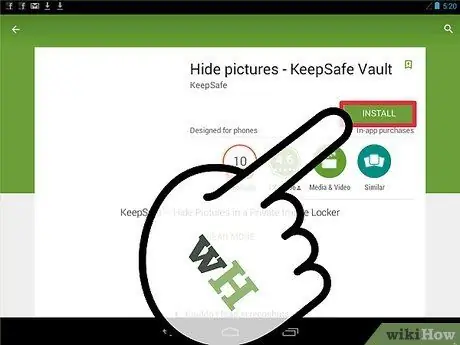
Qadam 1. Faylni qulflash ilovasi uchun
Play do'konida fayllarni qulflash uchun ko'plab dasturlar mavjud. Faylni echish ilovasi sizga rasmlarni parolsiz kira olmaslik uchun ilovadagi qulflash imkonini beradi. Ilovalar bozorini o'rganing va sizga mos ilovani topish uchun boshqa foydalanuvchilar tomonidan berilgan sharhlarni o'qing. Fayllarni blokirovka qilish uchun mashhur dasturlar:
- KeepSafe
- Hide It Pro
- Galereya qulfi
- PhotoVault
- Vault
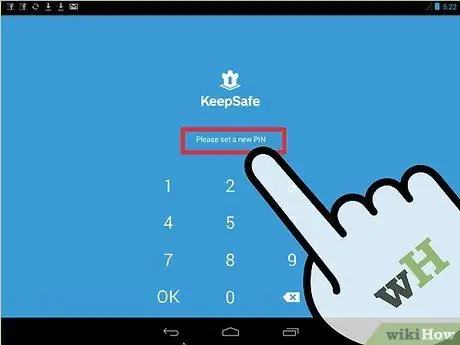
Qadam 2. PIN -kod yarating
Dasturni birinchi marta o'rnatganingizdan so'ng, sizdan PIN -kodni yaratish so'raladi. PIN kod qulflangan fayllarga kirish uchun ishlatiladi.
Agar siz yaratgan PIN -kodni unutgan bo'lsangiz, siz tiklash elektron pochta manzilini o'rnatishingiz mumkin
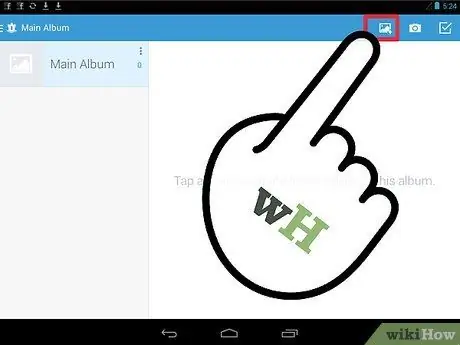
Qadam 3. Rasmni fayllarni echish ilovasiga qo'shing
Ilova o'rnatilgandan so'ng, unga rasm qo'shishni boshlashingiz mumkin. Yashirmoqchi bo'lgan rasmni oching, so'ng ulashish tugmasini bosing. Mavjud ilovalar ro'yxatidan faylni qulflash dasturini tanlang. Shunday qilib, rasm faylni qulflash ilovasiga kiritiladi.
- Yashirmoqchi bo'lgan barcha rasmlar ilovaga qo'shilmaguncha yuqoridagi amallarni takrorlang.
- Siz foydalanayotgan ilovaga qarab, siz fayllar ro'yxatini ko'rib chiqishingiz va almashish tugmachasini bosmasdan, fayllarni qulflash dasturi yordamida yashirmoqchi bo'lgan fayllarni tanlashingiz mumkin.
3 -usul 2: Yashirin katalog yaratish
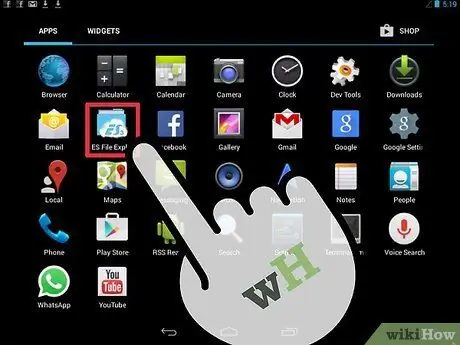
Qadam 1. Fayl menejeri dasturini yuklab oling
Android avtomatik ravishda ma'lum formatdagi kataloglarni yashiradi, lekin sizga katalog yaratish va ularga fayllarni ko'chirish uchun fayl menejeri ilovasi kerak bo'ladi. Ba'zi qurilmalar to'g'ridan -to'g'ri fayl menejeri ilovasi bilan oldindan o'rnatilgan bo'lishi mumkin yoki siz shunga o'xshash ilovalarni Google Play do'konidan bepul yuklab olishingiz mumkin. Bu erda mashhur fayl menejeri ilovalari:
- ES Fayl Explorer
- Fayl menejeri
- ASTRO fayl menejeri
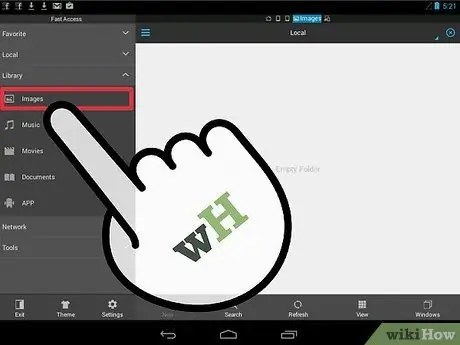
Qadam 2. Rasmni yashirmoqchi bo'lgan katalogga o'ting
Xavfsiz tomonda bo'lish uchun tasvir bilan hech qanday aloqasi bo'lmagan katalogdan foydalaning, masalan, dasturlar katalogi.
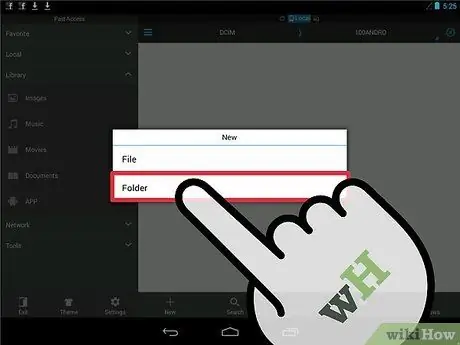
3 -qadam. Yangi katalog yarating
Yangi katalog yaratish uchun zarur bo'lgan jarayon siz foydalanayotgan fayl menejeri dasturiga bog'liq bo'ladi. Menyu paydo bo'lishi uchun ekranni bosib turishingiz kerak bo'lishi mumkin yoki ekranda "Yangi" tugmasi ko'rsatilishi mumkin.
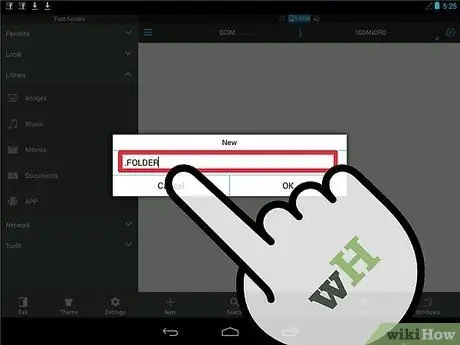
Qadam 4. Katalog nomining boshiga nuqta qo'ying
Nuqta (.) Katalog yashiringanligini ko'rsatadi. Odatiy bo'lib, nomining boshida nuqta qo'yilgan kataloglar siz katalogni ko'rib chiqayotganda ko'rinmaydi va Galereya va boshqa media dasturlar fayllarni skanerlashda ham tanlanmaydi.
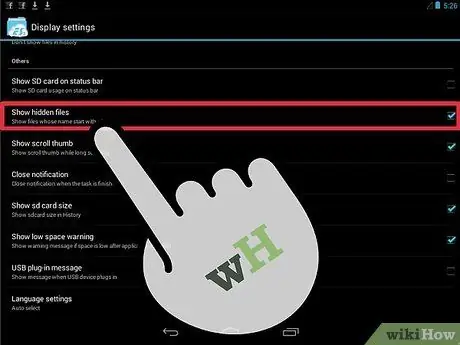
Qadam 5. Yashirin fayllarni ko'rish imkoniyatini yoqing
Siz foydalanadigan fayl menejeri dasturi yashirin fayllarni ko'rsatmasligi ehtimoli katta. Agar siz rasmni yashirin katalogga joylashtirmoqchi bo'lsangiz, avval yashirin fayllarni ko'rish imkoniyatini yoqishingiz kerak. Ishingiz tugagach, uni yana o'chirib qo'yishingiz mumkin.
Yashirin fayllarni ko'rish jarayoni har bir fayl menejeri dasturida bir oz farq qiladi. lekin, odatda, siz har bir dasturning Sozlamalar menyusida shunday variantni topishingiz mumkin
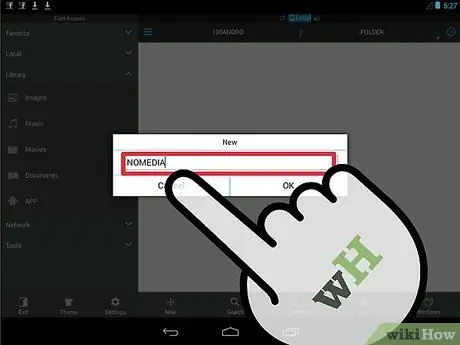
Qadam 6. Yangi katalogni oching va yangi fayl yarating
Siz buni yangi katalog yaratish uchun ilgari ishlatilgan menyu yordamida qilishingiz mumkin. Faylga.nomedia nomini bering. Shunday qilib, katalogdagi tarkib media fayl skaneri tomonidan o'qilmaydi.
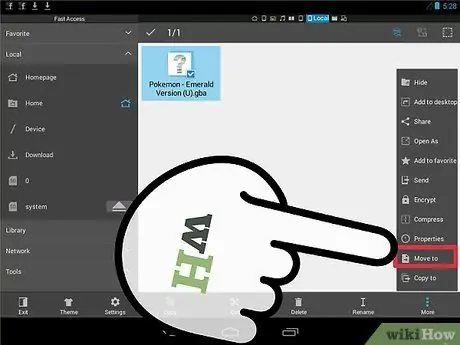
Qadam 7. Yashirmoqchi bo'lgan rasmlarni yangi katalogga o'tkazing
Yashirmoqchi bo'lgan rasmlar saqlanadigan katalogni oching. Rasmni bosib ushlab turing, so'ngra boshqa rasmlarni bosing.
- Menyudan "Ko'chirish" yoki "Kesish" -ni tanlang.
- Siz yaratgan yashirin katalogga qayting.
- Menyudan "ko'chirish" yoki "joylashtirish" -ni tanlang. Siz tanlagan rasm yangi katalogga o'tkaziladi.
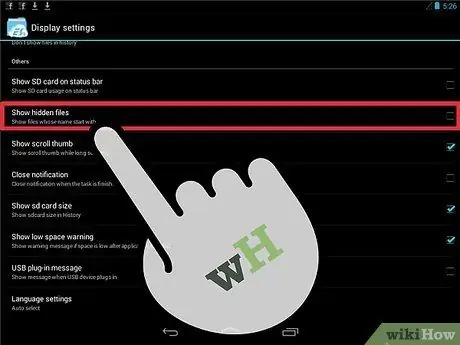
Qadam 8. Fayllarni ko'chirgandan so'ng ularni yashiring
Fayl menejeri dasturida Sozlamalar menyusini oching, so'ngra fayllarni yashirish variantini qayta yoqing. Yashirin kataloglar yo'qoladi.
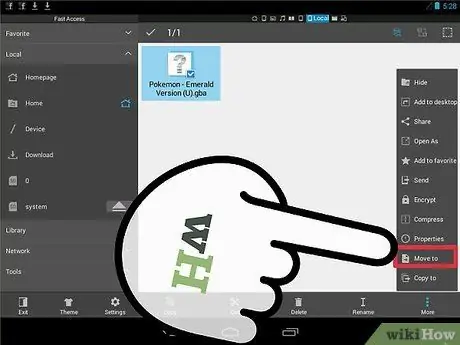
Qadam 9. Jildga rasm qo'shing
Qachonki sizda yashirmoqchi bo'lgan rasm bo'lsa, uni avvalgi bosqichda yashirgan yangi katalogga o'tkazing. Fayl menejeri dasturlarini telefoningiz shubhali ko'rinmasligi uchun o'chirishingiz mumkin.
3 -dan 3 -usul: parol bilan himoyalangan ZIP faylini yaratish
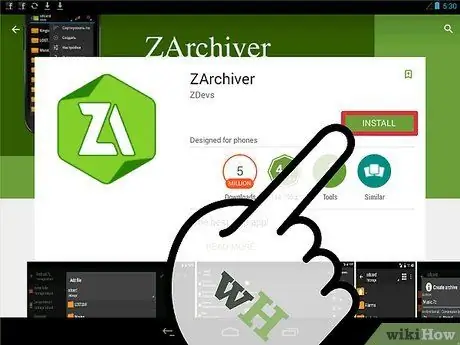
Qadam 1. Parol bilan himoyalangan ZIP faylini yaratadigan dasturni yuklab oling
Agar siz haqiqatan ham rasmlarni boshqalarning qo'li etmaydigan joyda saqlamoqchi bo'lsangiz, rasmlarni parol bilan himoyalangan arxiv fayliga qo'yishingiz mumkin. Buning uchun sizga ushbu arxiv fayllarini yarata oladigan dastur kerak bo'ladi. Mana bir nechta taniqli ilovalar:
- ZArchiver
- ArchiDroid
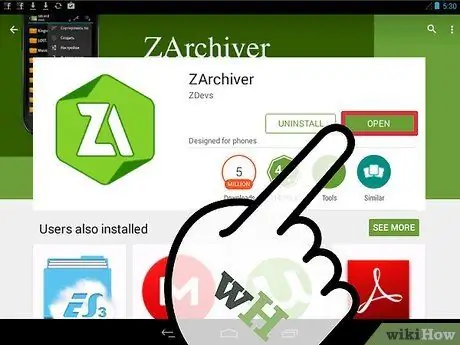
Qadam 2. Arxiv fayl generatori dasturini oching
Ushbu qo'llanma ZArchiver ilovasidan foydalanadi, lekin buni amalga oshirish jarayoni boshqa ilovalarga o'xshaydi.
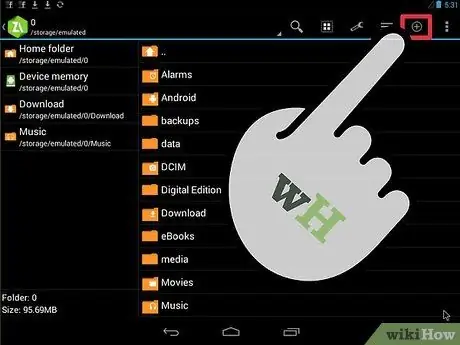
Qadam 3. "Yangi" tugmasini bosing
Tugmani ekranning pastki qismida topish mumkin va u "+" sifatida ko'rinadi.
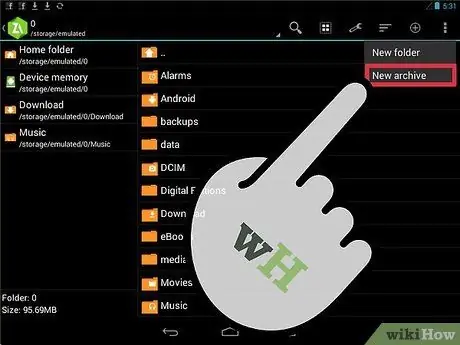
Qadam 4. "Yangi arxiv" ni tanlang
Tanlovda arxiv sozlamalari bo'lgan yangi oyna ochiladi.
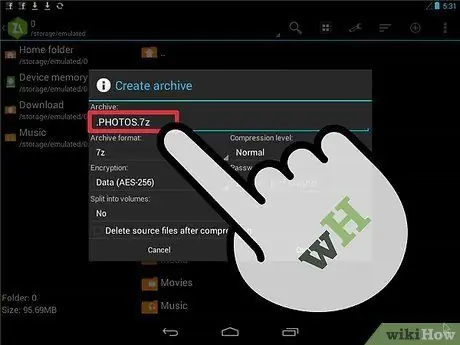
Qadam 5. Arxiv fayl nomining boshiga nuqta qo'shing
Xavfsizlikni oshirish uchun siz fayl nomining boshiga nuqta (.) Qo'shib, yangi arxiv faylini yashirishingiz mumkin.
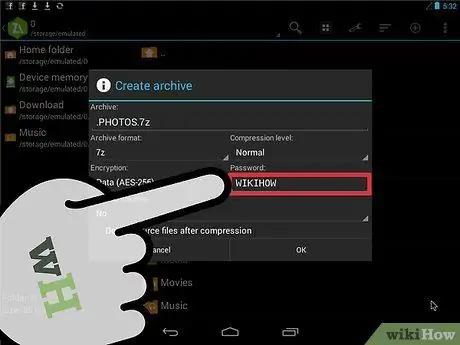
Qadam 6. Parolni o'rnating
Yangi arxiv faylini yaratganingizda parolni o'rnatishingiz mumkin. Siz eslab qolishingiz oson bo'lgan, lekin boshqalar taxmin qila olmaydigan parol yarating. Shifrlash menyusidan "Ma'lumotlar va fayl nomlari" ni tanlang. Ishingiz tugagach "OK" ni bosing.
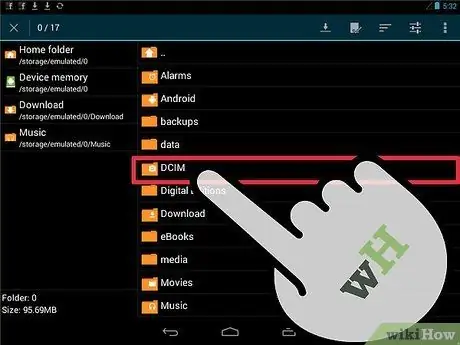
Qadam 7. Arxivlashni xohlagan fayllarni tanlang
Siz alohida fayllarni yoki butun kataloglarni arxivga qo'shishingiz mumkin. Yashirmoqchi bo'lgan barcha fayllarni tanlang.
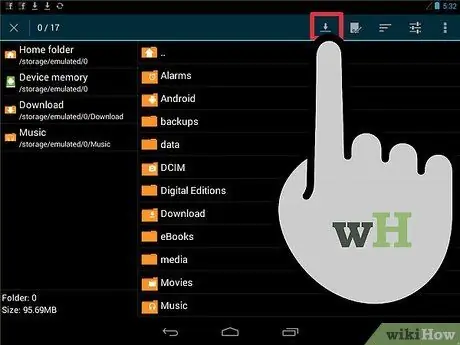
Qadam 8. Yangi arxivni saqlang
Fayllarni tanlab bo'lgach, yangi arxiv faylini saqlang. Arxivdagi fayllarga kirish yoki faqat arxivdagi fayllarning nomlarini ko'rish uchun to'g'ri parolni kiritish kerak.






